1、打开ai新建个画板,今天我们的内容是临摹,那就把样图拖到ai里,照着做吧

2、先做个背景吧,矩形工具套着画板画一个正方形

3、给背景搞成渐变色吧,具体操作和ps没啥太大区别,这里就不多说了,注意看图中的标示处操作就行了

4、矩形工具再画一个矩形,吸管工具直接吸取样图的背景色就好

5、选中中间的矩形,执行效果-风格化-投影
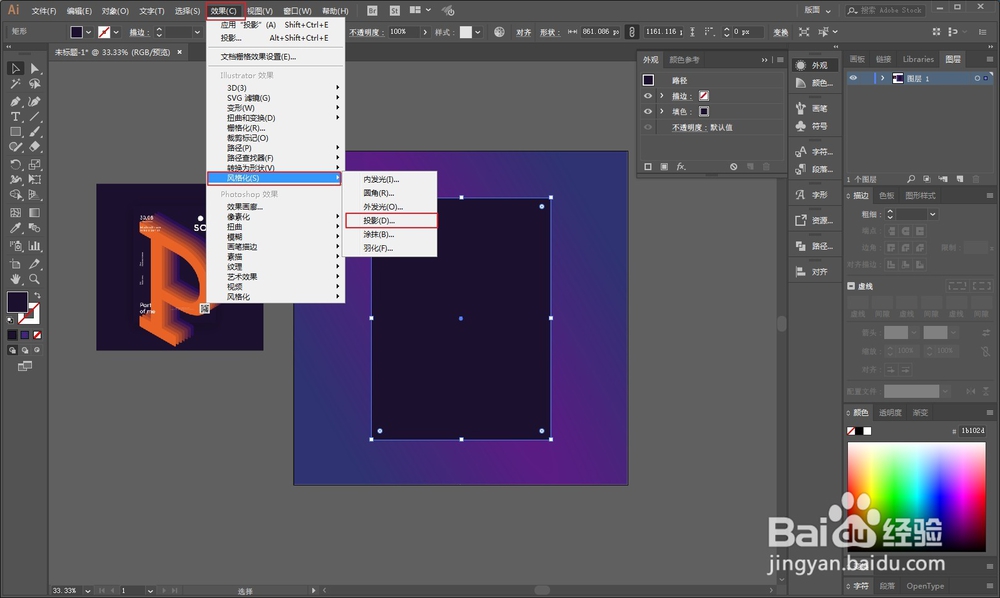
6、参数大家看着办吧,和ps差不多用法一样,没啥好说的

7、至此,背景部分就搞定了,用选择工具把背景全选上,ctrl+g打个组

8、因为后面我们要在中间的矩形框类进行操作,为了防止干扰,执行对象-锁定

9、接下来就是输入文字了,字体的话微软雅黑就好

10、嘛~既然是临摹嘛,咱们就连字体也做像一点,矩形工具补一下字母的结构

11、选择工具微微拖动红色箭头处的端点,将矩形更改为圆角
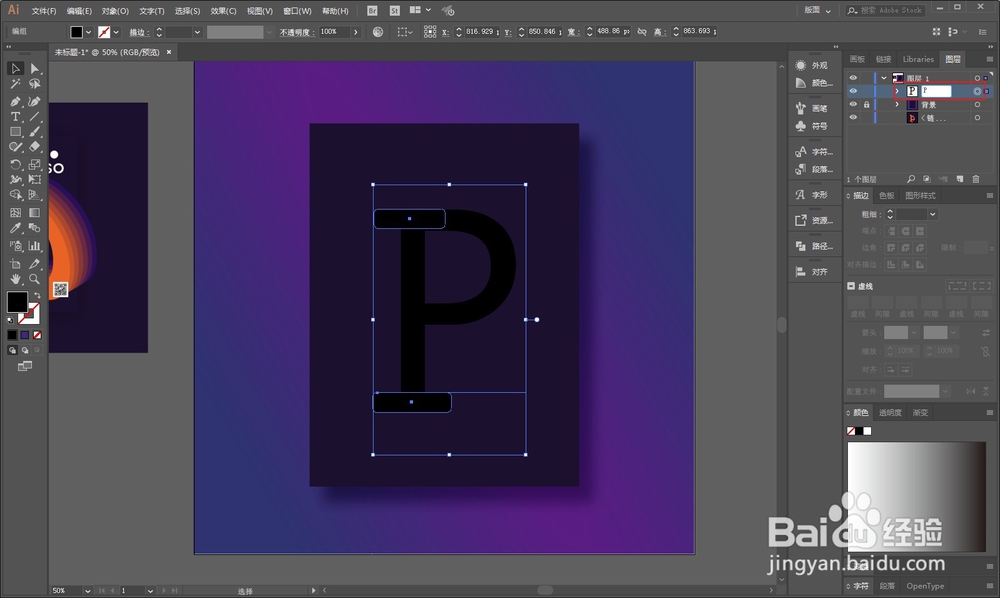
12、下边的矩形也是一样,我这里就不演示了,弄完之后再把矩形和文字打个组

13、用自由变换工具,文字做出点透视的感觉

14、接着ctrl+shift+o轮廓化,就是cdr里的转曲:

15、按住alt键鼠标拖动文字复制一个出来,摆放到合适的位置
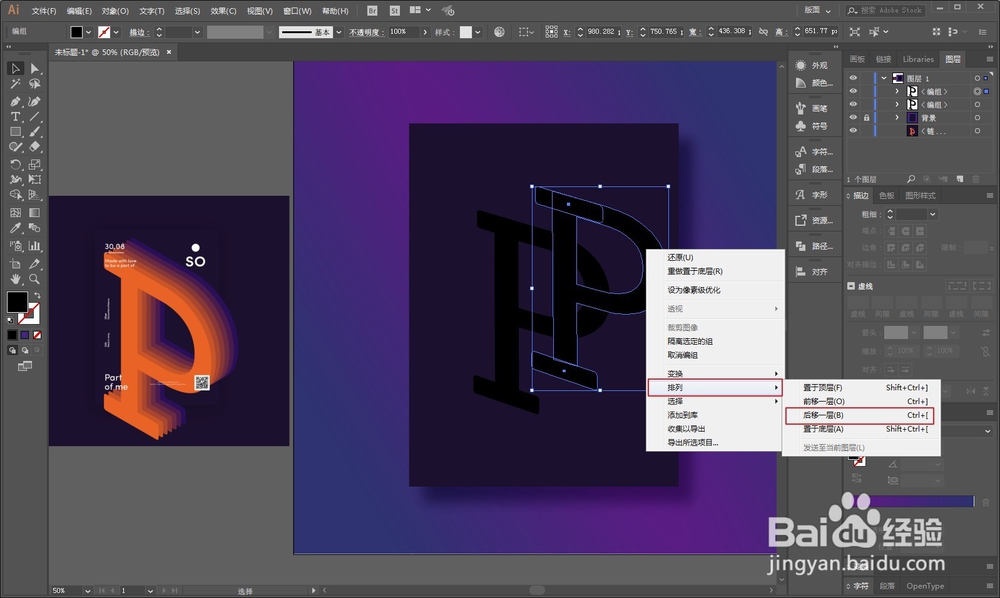
16、如图选中的文字,鼠标右键-排列-后移一层,快捷键和ps的图层上下移动是相同的

17、更改两个文字的颜色
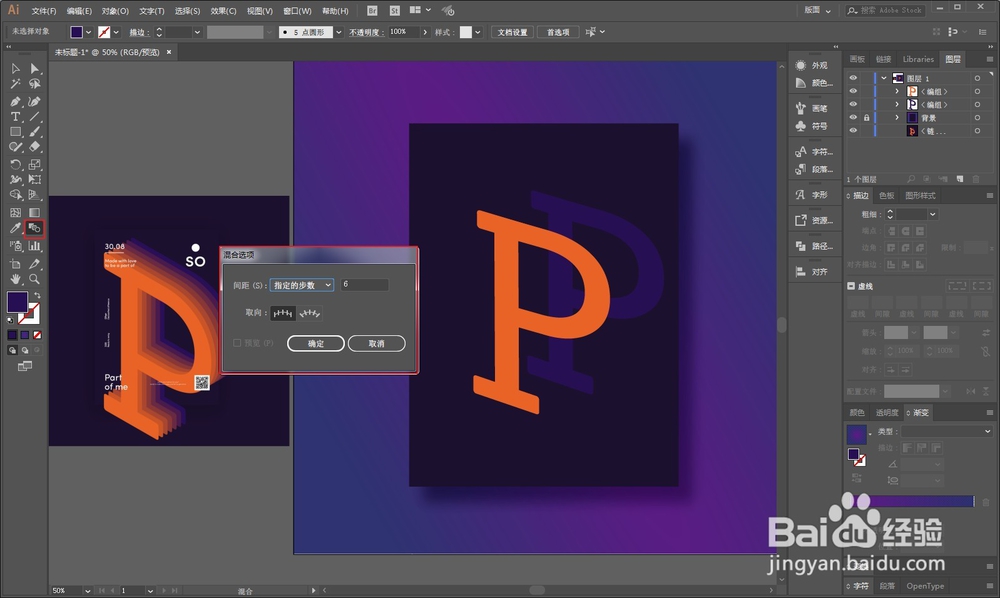
18、接下来就是使用混合工具了,双击混合工具图标,将指定步数设置为6步

